Planifiez votre randonnée
Votre itinéraire individuel de randonnée
Tracez votre propre itinéraire de randonnée pédestre sur la carte avec notre éditeur. Vous pourrez ensuite notamment l’importer dans l’application swisstopo.
L’éditeur d’itinéraire permet d’ajouter des buts intermédiaires et, indépendamment du type de randonnée, le temps de marche et les données clés complémentaires, comme la distance, la montée et la descente ou le degré de difficulté physique sont calculées automatiquement.
En raison des conditions météorologiques, de nombreux chemins de randonnée du réseau suisse ont été endommagés ou sont impraticables, et ont donc dû être fermés ou déviés.
Dans le tableau de bord: randonnées planifiées personnellement
Une fois la connexion à notre site Internet établie, vous trouverez l’onglet «Mes randonnées» dans le tableau de bord. Vous pouvez désormais y planifier ou afficher vos propres itinéraires, sous «Randonnées planifiées personnellement».
Premiers pas: définir le titre et la catégorie
Vous pouvez définir un nom et rédiger une description pour votre
randonnée. Vous devez ensuite indiquer la catégorie de la randonnée, en
choisissant parmi les options suivantes: randonnée, randonnée hivernale,
randonnée en raquettes. Les déplacements dans la neige sont plus lents: le
choix de la catégorie influence donc le calcul automatique du temps de marche
et du degré de difficulté physique. Le profil d’altitude généré automatiquement
vous permet de voir s’il s’agit d’une randonnée raide ou plutôt plate et s’il y
a des passages avec beaucoup de dénivelé d’un coup à surmonter.
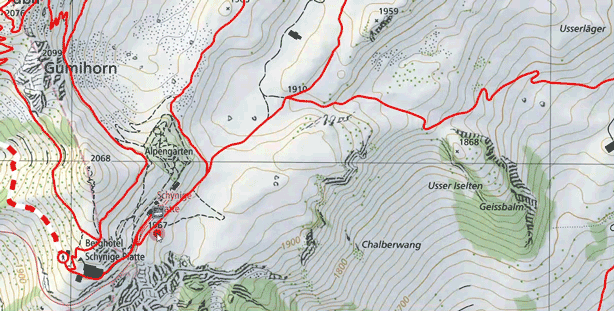
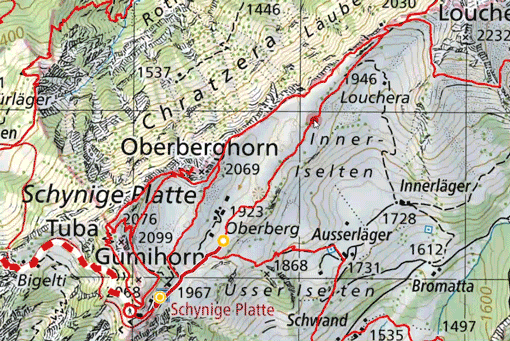
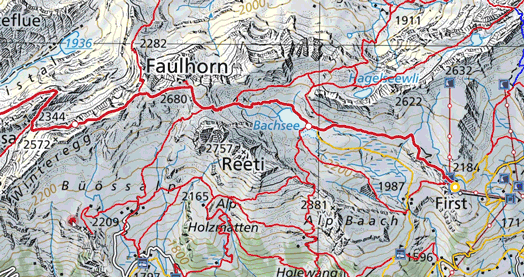
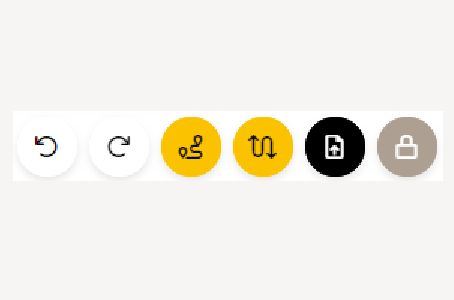
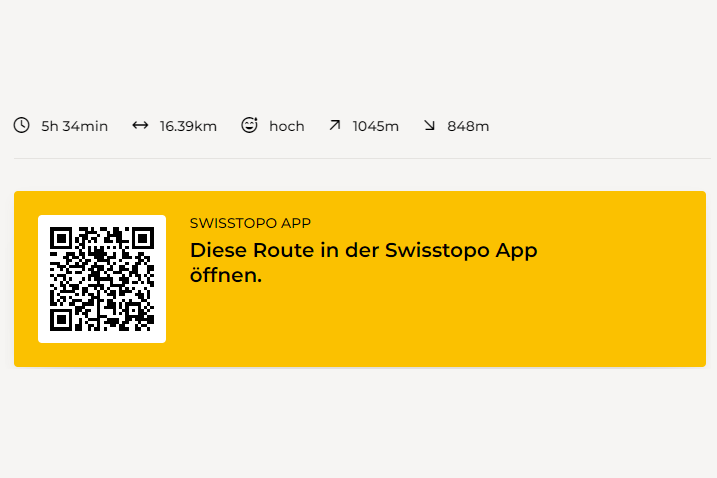
Afficher l’itinéraire
Vos itinéraires enregistrés sont affichés sur la carte interactive.
Les données clés, comme la distance, le temps de marche, la montée et la
descente ainsi que le degré de difficulté physique estimé, se trouvent sous la carte.
Le titre de la randonnée et son éventuelle description sont
visibles au-dessus de la carte.
Vous aimeriez utiliser votre itinéraire durant la randonnée pour vous
orienter? Importez l’itinéraire dans l’application swisstopo de votre
smartphone à l’aide du code QR. Les buts intermédiaires, le titre
et la description sont alors aussi importés, mais pas les temps de marche. Au
lieu de cela, ces derniers sont recalculés dans l’application avec votre
facteur de vitesse personnel configuré.



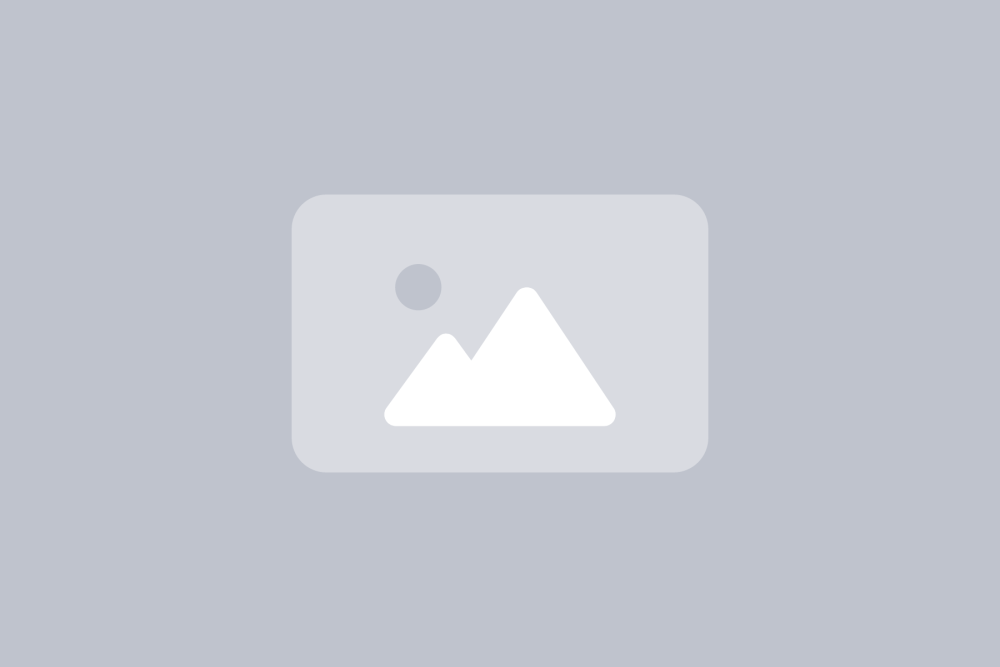
Christa Brügger
25.06.2024 • 15:01
Guten Tag! Meine selbst eingezeichnete Wanderroute erscheint nach dem Speichern leider nur in Gelb, nicht Rot, was es erschwert, die Wegführung von den übrigen Wanderwegen zu unterscheiden. Ich habe nicht herausgefunden, wie ich das ändern könnte. Vielen Dank im Voraus für Ihre Antwort - Christa Brügger
Michael Dubach
26.06.2024 • 09:05
Guten Tag Frau Brügger
Vielen Dank für Ihre Rückmeldung. Sie können die Farbe nicht selber ändern, jedoch werden wir im nächsten Update die Farbe wieder auf Rot ändern und die Linie verbreitern. So sollte die Route wieder besser sichtbar sein.
Freundliche Grüsse
Michael Dubach
Marianne Beeler
11.06.2024 • 10:51
guten Tag. Früher konnte ich meine selbst gezeichnete Tour ganz einfach ausdrucken auf Papier. Wird das auch wieder gehen beim nächsten Update? Ich habe gerne eine Ausführung in Papierform dabei, zur Sicherheit.
Michael Dubach
11.06.2024 • 14:41
Guten Tag Frau Beeler
Vielen Dank für die Rückmeldung. Im nächsten Update wird es möglich sein, die Karte per Mausklick im Kartenviewer von map.geo.admin.ch zu öffnen und die dortigen umfangreicheren Druckoptionen zu nutzen.
Freundliche Grüsse
Michael Dubach